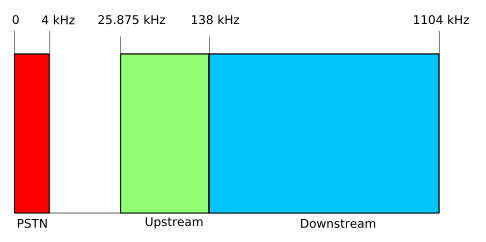etelah modem konvensional mencapai batas kecepatan transfer data tertinggi, perusahaan telpon akhirnya

mengembangkan
teknologi DSL yang memberikan kecepatan lebih tinggi untuk mengakses
internet. Teknologi DSL adalah salah satu teknologi yang sangat
menjanjikan dan sudah tidak asing lagi digunakan untuk koneksi internet
di era sekarang ini terutama oleh PT. TELKOM. Sudah tahukan anda apa
dan bagaimana sebenarnya teknologi ini? Mungkin sudah banyak di luar
sana menjelaskan tentang bagaimana teknologi ini sebenarnya. Semoga
penjelasan ini bisa memberikan sedikit tambahan tentang apa sebenarnya
teknologi DSL ini. Teknologi DSL ini dibagi kedalam beberapa jenis
seperti ADSL, VDSL, HDSL, SDSL, dan UDSL. Namun pada kesempatan ini akan
dibahas mengenai ADSL saja karena teknologi ini yang sekarang sering
dipakai di Indonesia, meskipun teknologi lainnya juga dipakai namun
jarang, dan hanya dipakai di kalangan industri dan bisnis saja.
ADSL
ADSL singkatan dari Asymmetrical Digital Subscriber Line. ADSL ini memberikan kecepatan downstream (dari Internet ke pelanggan) lebih besar dari pada kecepatan upstream (dari pelanggan ke Internet) sehingga disebut asymetric.
Sehingga modem ini tidak cocok digunakan dikalangan industri atau
bisnis yang membutuhkan kecepatan upload dan download yang besar
(Perusahaan Web Server). Modem ADSL hanya digunakan untuk kalangan
pelanggan rumahan atau warnet.
Local Loop
ADSL
menggunakan local loop untuk menghubungkan antara perusahaan telphone
dengan pelanggannya. Local loop adalah saluran fisik (kabel telphone)
yang digunakan untuk menghubungkan pelanggan dengan penyedia jasa
komunikasi dalam hal ini Telkom. Local loop / Kabel telphone ini
sebenarnya memiliki bandwidth frekuensi sebesar 1,104 MHz (tidak sama
lho dengan 1 Mbps (ini data rate, sedangkan yg itu bandwidth
rfekuensi-lebar pita frekuensi) – paket telkom speedy). Akan tetapi
sebelum teknologi ADSL digunakan, oleh telkom, local loop ini dipasangi
filter sehingga hanya membatasi penggunaan frekuensinya sampai 4 kHz
saja (hanya untuk komunikasi suara saja). Sekarang filter tersebut
sudah dihilangkan, sehingga bandwidth sampai 1,104 MHz bisa digunakan
untuk komunikasi suara dan data seperti sekarang ini.
Teknologi Adaptif
Teknologi
ADSL adalah teknologi yang adaptif. Bandwidth kabel telphone sebesar
1,104 MHz hanya secara teori saja, alias tidak bisa maksimal digunakan
sebesar itu. Optimalisasi penggunaan bandwidth ini dipengaruhi oleh
beberapa faktor seperti :
- Jarak antara pelanggan dengan switching dari telkom,
- Ukuran dan kualitas kabel yang digunakan,
- Signal yang digunakan,
- dan yang lainnya.
Sehingga pihak telkom akan mengecek dahulu kondisi dari jaringan
telphone-nya sebelum memasang teknologi ADSL ini dan men-setting
kecepatan transfer data yang akan dipakai. Oleh sebab itu maka koneksi
dari paket internet telkom speedy memberikan kecepatan koneksi untuk
download dan upload sebagai
up to (contoh: up to 1 Mbps).
DMT (Discrete Multitone Technique)
ADSL menggunakan teknik modulasi DMT. DMT ini mengkombinasikan modulasi
QAM ( Quadrature Amplitude Modulation) dengan FDM (Frequency Division
Multiplexing). Bandwidth sebesar 1,104 MHz dibagi menjadi 256
channel. Masing-masing channel menggunakan bandwidth sebesar 4,312 KHz
seperti terlihat pada gambar di bawah ini.
Pada gambar di atas menunjukkan bagaimana bandwidth dapat dibagi menjadi berikut ini :
- Suara / Voice : Channel 0 digunakan untuk komunikasi suara / telephone,
- Idle : Channel 1 sampai 5 tidak digunakan, untuk membatasi channel suara dan data,
- Data Upstream dan Kontrol : Channel 6 sampai 30 (sebanyak 25
channel) digunakan untuk transfer data upstream dan fungsi kontrol. Satu
channel untuk kontrol, dan 24 channel untuk transfer data. Jika ada
24 channel dan masing-masing channel memiliki bandwidth sebesar 4 Khz
dengan modulasi QAM maka akan ada 24 x 4000 x 15 = 1,44 Mbps. Sehingga
bandwidth maksimal untuk upstream sebesar 1,44 MHz.
- Data Downstream dan Kontrol : Channel 31 sampai 255 (ada sebanyak
225 Channel) digunakan untuk transfer data downstream dan kontrol. Satu
channel untuk channel kontrol dan sisanya sebanyak 224 channel untuk
transfer data upstream sehingga sama dengan perhitungan di atas akan
tersedia bandwidth downstream sebesar 13, 4 MHz.
Bit Rate Sebenarnya
Karena tingginya perbandingan antara sinyal dan noise (Signal/noise
ratio), bit rate sebenarnya akan jauh lebih kecil dari yang disebutkan
di atas. Bit rate normalnya adalah sebagai berikut :
- Upstream : 64 Kbps – 1 Mbps
- Downstream : 500 Kbps – 8Mbps
Sedangkan
Telkom Speedy yang sekarang baru menyediakan paket
multispeed-nya dengan :
- Upstream : up to 512 Kbps
- Downstream : up to 3 Mbps (ini juga baru di beberapa kota besar di Indonesia)
Panduan cara setting modem ADSL
- Setting
modem dapat dilakukan melalui browser diantaranya dengan mengakses
alamat http://192.168.1.1, http://10.0.0.2 atau melalui CD installer
sesuai dengan buku manualnya.
- Setelah masuk ke menu setting maka masukkan parameter berikut :
VPC Configuration :
VCI = 35
VPI = 0
Service Category = UBR Without PCR
Connection type = PPPoE
Encapsulation = LLC
Cara melakukan setting di komputer untuk akses ke layanan SPEEDY.
Untuk setting di komputer dilakukan sesuai dengan operating system yang
dipakai di komputer pelanggan, disini yang dibahas khusus untuk
Windows XP.
1. Lakukan network setting di PC (computer) sbb :
a. Start – Control Panel – Network Connection, sehingga keluar menu berikut ini :

Arahkan kursor pada
Local Area Connection yang aktif, kemudian klik kanan dan pilih properties.

kemudian pilih menu
Internet Protocol (TCP/IP) dan klik 2X, maka akan muncul menu General.
Pilih
Obtain an IP Address Automatically kemudian pilih
Use the Following DNS Server Addresses dan isikan nomor IP nya dengan
202.134.1.10 pada Preferred DNS Server, dan untuk alternate DNS server isi dengan
202.134.0.155 kemudian tekan tombol
OK.
2. Setting di windows XP sudah selesai dilakukan.
3. Kemudian lakukan setting modem sesuai merk dan jenis modem ADSL yang
telah dipilih (lihat buku petunjuk operasional modem masing-masing
atau hubungi technical support merk modem yang bersangkutan). Pada
saat akan melakukan koneksi ke jaringan SPEEDY, isikan username dan
password yang tercetak di SPEEDY-Broadband card.
Cara melakukan instalasi Modem ADSL untuk SPEEDY.
Panduan instalasi modem ini digunakan pada instalasi awal koneksi ke
SPEEDY. Saat ini modem ADSL yang dijual di pasaran ada 2 macam yaitu
menggunakan kabel USB dan Ethernet.
Berikut langkah-langkah instalasi modem sesuai dengan kabel koneksi yang digunakan.
A. Instalasi modem menggunakan kabel USB.
Lakukan pengecekan kelengkapan buku manual dan CD installer, ketika
membeli modem. CD installer umumnya disertakan pada modem yang
menggunakan kabel USB.
- Masukkan CD Installer
- Ikuti petunjuk yang tampil di window sampai selesai.
- Kemudian hubungkan kabel USB ke PC.
Selanjutnya PC akan mendeteksi adanya hardware baru dan siap digunakan.
Panduan instalasi Dial Up koneksi ADSL menggunakan Windows 2000:
1. Klik Start, klik Setting,klik Control Panel,
2. Klik Network and Dial Up Connections.
3. Klik Make New Connection, klik Next,
4. Klik Dial Up to the Internet
5. Klik I want to setup my internet manually, klik Next
6. Klik I connect through a phone line and a modem klik Next
7. Pilih dan klik modem ADSL yang sesuai
8. Isi username : 15xxxxxxxxxx@telkom.net
9. Password : *******
10. Klik OK dan Lanjutkan sesuai perintah yang muncul
11. Klik Finish
Panduan instalasi Dial Up koneksi ADSL menggunakan Windows Xp:
1. Klik Start, klik Setting, klik Control Panel.
2. Klik Network Connection
3. Klik Create a New Connection, klik Next.
4. Klik Connect to the Internet, klik Next
5. Klik Setup my connection manually, klik Next
6. Klik Connect Using Dial Up, klik Next
7. Klik modem ADSL yang sesuai, klik Next
8. Isi username : 15xxxxxxxxxx@telkom.net
Password : *******
9. Confirm password : *******
10. kemudian beri tanda √ pada pilihan “Add a shortcut to the desktop screen”
11. Klik Finish
B. Instalasi modem menggunakan kabel Ethernet.
- Lakukan pengecekan kelengkapan komponen modem seperti modem,
power supply dan adaptor, petunjuk pemakaian, CD installer (bila ada),
dan kabel-kabel untuk koneksi ke modem, PC serta line (jaringan
telepon).
- Sambungkan kabel ethernet dari modem ke PC.
- Untuk setting Pilih IPDHCP untuk mendapatkan IP dari modem, dengan cara :
- Klik Start, klik Setting, klik Control Panel
- Klik Network and Dial Up Connection
- Klik kanan Local Area Connection
- Klik Disable, Klik kanan Local Area Connection, Klik Properties
- Klik Internet Protocol (TCP/IP)
- Klik Obtain an IP address automatically
- Klik Obtain DNS server address automatically, klik tombol OK dua kali (2x)
- Klik kanan Local Area Connection
- Klik Enable
4. Lakukan pengecekan IP dengan Klik Start, klik Run, Klik cmd, Klik OK
5. Lakukan browsing ke IP modem ADSL : 10.0.0.2 atau 192.168.x.x (optional tergantung tipe modem)
6. Lakukan pengecekan saluran modem, dengan cara Ping 10.0.0.2 atau 192.168.x.x
7. Koneksi antara modem dengan PC sudah berjalan normal, dilanjutkan melakukan konfigurasi modem ADSL, dengan cara:
- Buka Internet Explorer atau browser lainnya.
- Ketik alamat http://10.0.0.2 atau http://192.168.x.x (optional tergantung tipe modem)
- Lakukan setting instalasi modem ADSL sesuai dengan buku manual
- Parameter koneksi SPEEDY di Jawa Timur:
 Berikut ini beberapa pertanyaan yang sering muncul tentang SPEEDY.
Apakah kecepatan ADSL akan terpengaruh apabila pada saat surfing ada yang menggunakan telepon?
Berikut ini beberapa pertanyaan yang sering muncul tentang SPEEDY.
Apakah kecepatan ADSL akan terpengaruh apabila pada saat surfing ada yang menggunakan telepon?
Tidak. Keuntungan dari SPEEDY adalah digunakannya bandwith yang berbeda
pada telepon anda sehingga memungkinkan menerima atau melakukan
telepon pada saat anda menikmati High-Speed Internet Access.
Kenapa bandwidth maximum tidak dapat mencapai 384 Kbit/s?
Karena adanya protocol overhead, seperti : Ethernet header, PPPoE (point to point protocol over Ethernet), header, dll.
Untuk line rate 384 kbps, berapa bandwidth maximum yang saya dapatkan ?
Mendekati 337 kbps.
Untuk line rate 384 kbps, berapa throughput (kecepatan download) yang bisa saya dapatkan ?
Sekitar 40 kbps.
Hal-hal apa saja di sisi pelanggan yang bisa menyebabkan gangguan di SPEEDY?
- Konfigurasi / setting PC (spesifikasi PC rendah, atau setting internet explorer kurang tepat)
- Virus / worm (membuat koneksi lambat bahkan tidak bisa konek)
- Modem ADSL (salah setting atau rusak)
Jadi bila koneksi Anda lambat, segera cek tiga hal tersebut untuk memastikan kenyamanan dalam menikmati dunia broadband.
Apakah fungsi dari microfilter?
Ketika berlangganan SPEEDY saluran telepon anda akan menjadi saluran ADSL.
Micro-Filter digunakan pada saluran telepon anda sehubungan dengan peningkatan kualitas koneksi SPEEDY .
Micro–Filter
akan memfilter frekwensi tinggi sehingga ADSL signal tidak akan
mempengaruhi telepon pada saat digunakan. Sebagai hasilnya saluran
telepon anda dapat digunakan untuk surfing Internet dengan kecepatan
tinggi dan telepon anda tetap dapat digunakan akan (baik menerima maupun
menelpon) secara bersamaan tanpa adanya interferensi dari High-Speed
Internet
Di mana saya memperoleh microfilter atau splitter ?
Pastikan pada saat membeli modem ADSL sudah satu paket dengan microfilter atau splitter.
Mengapa saat sedang upload, pada saat bersamaan tidak mendapatkan kecepatan penuh saat download?
Secara teknis, kerja protocol internet yang digunakan (TCP) memang
mengharuskan mengirim (upload) paket data konfirmasi saat proses
download untuk memastikan ketepatan data hasil download. Jadi kalau pada
saat bersamaan sedang upload dengan kecepatan penuh, maka pengiriman
paket konfirmasi tersebut tertunda sehingga mempengaruhi kecepatan
maksimum download
Apakah layanan SPEEDY tersedia di area saya?
Untuk mengetahui apakah area Anda telah tersedia layanan SPEEDY, Anda dapat menghubungi 147 atau e-mail :
cs@telkomspeedy.com
Bisakah saya pindah paket layanan ke yang lebih tinggi (misalkan dari SPEEDY Personal ke SPEEDY Profesional) ?
Bisa, hubungi Plasa TELKOM untuk mengisi form aplikasi untuk proses pindah / migrasi paket layanan pada bulan berikutnya.
Dimana saya bisa memperoleh data rincian pemakaian SPEEDY ?
Data rincian pemakaian SPEEDY bisa dilihat di www.telkomspeedy.com
dengan login terlebih dahulu menggunakan user name dan password SPEEDY
masing-masing.
Bagaimana cara mengganti password koneksi SPEEDY ?
Bila diperlukan, untuk mengganti password koneksi SPEEDY, silakan masuk
ke situs www.telkomspeedy.com, disana telah tersedia aplikasi
perubahan password.
Tips untuk mendapatkan modem ADSL yang baik adalah sbb:
- Apakah modem tersebut digunakan untuk beberapa PC atau cukup
hanya satu PC, jika satu PC cukup modem dengan 1 (satu) port USB dan
atau 1 (satu) port ethernet, tetapi apabila akan digunakan untuk
beberapa PC maka bisa digunakan modem yang dilengkapi dengan beberapa
port ethernet (berfungsi sebagai hub).
- Gunakan modem yang comply atau sesuai dengan operating system dari
PC anda seperti O/S Windows atau Linux. Dari pengalaman dilapangan ada
beberapa jenis modem dari model USB yang tidak sesuai dengan O/S
windows 2000.
Kalau memiliki dana yang cukup lebih baik menggunakan modem yang
memiliki kemampuan setting via web-base karena dapat dioperasikan dengan
berbagai jenis O/S dan browser serta mudah dalam pengoperasiannya.
Nah, gmn? ada yang mau nambahin?!
Sumber :
http://gesek-gosok.blogspot.com